
X60的拆卸也比较简单,由于我们有专用的笔记本解密资料,根据我们的维修手册即可查找相应的联接点,并不需要找到密码芯片才能解密。R60机器的密码芯片联接点就在上面这个芯片的附近,我们可以方便地通过这两个联接点来读取密码芯片的数据。
解密用的编程器,是我们特制的,串口通讯,使用USB供电。从T43笔记本电脑后,经R52,T60,X60,Z60一系列电脑,使用的密码芯片已发生的重大变化。例如,T43中就采用PC8394T-VJG 超级I/O 芯片,通过TPM构架来存放管理员密码(SVP)和不同的OEM 信息、序列号、UUID 等。
编程器通过串行口接在一台可以正常工作的台式机上。
维修并不需要取下芯片,只需要焊接三根细软线到笔记本主板上即可。软线另一头,插在编程器对应的插头上。这一步最关键,数据线一定要焊好,地线也要接牢固。 详细请参考主页:IBM ThinkPadT43\R52\T60\Z60\X60\T61系列笔记本密码解密软件
然而通过分析读出来的aa.bin数据文件,直接找到了密码
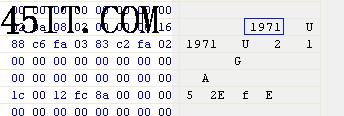
有了密码,在BIOS设置中去掉才放心。把机器复原,输入找到的密码,可以顺利开机了,开机时,按F1键,进入BIOS设置,可以看到下面的画面
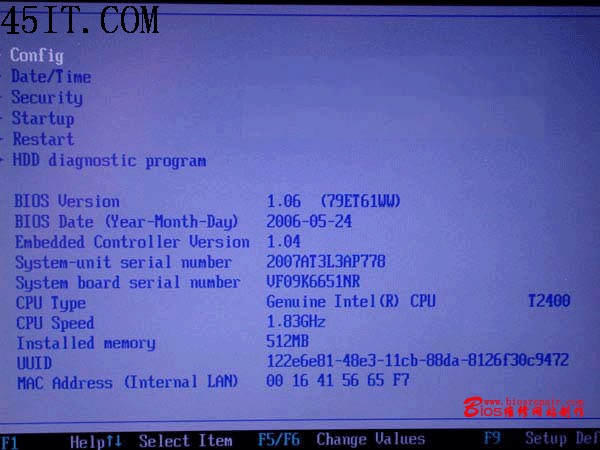
其中第三项Security,是BIOS密码及安全设置
进入此项中,我们可以看到有6个选项,他们分别是:
Password---------------------密码设置
Fingerprint--------------------指纹设置
Security Chip-----------------安全设置
BIOS Update Option---------BIOS升级选项
Memory Protection-----------内存保护
I/O Port Access---------------I/O端口设置
●Password
Using Passphrase-----supervisor,power-on,hard disk的密码长度支持到64位个性长度。
Supervisor Password-----管理者密码
Lock BIOS Settings-------BIOS密码锁设定
Set Minimum Length-----设定密码最小的长度
BIOS password at unattended boot-----无人启动BIOS密码(个人理解)
Power-On Password----------------------电源上的密码(个人理解)
Hard Disk1 Password---------------------磁盘1的密码(个人理解)
Password Reset Service------------------密码重新设定服务
●Fingerprint
Predesktop Authentication----------Predesktop 证明
Reader Priority-----------------------读者优先权
Security Mode------------------------安全模态
Erase Internal Fingerprint Data-----抹掉内在的指纹数据:此功能请慎用。
●Security Chip
Security Chip-----安全芯片,如果想去掉开机密码,此项要关闭。
●BIOS Update Option
BIOS 升级选项,建议默认。
●Memory Protection
设定能避免病毒和蠕虫引起内存缓冲溢值的攻击,需要操作系统支持,默认即可。
●I/O Prot Access
里面有网卡,蓝牙,无线,USB,IEEE 1394,摄像头等等有关设备地址开关,可根据自己使用的实际情况来选择。
去除开机密码的方法:
进入Security项,要注意,如果原来的安全芯片选项Security Chip已经打开,一定要把此项关闭,否则,单纯地去除密码,表面上看去除成功了,但是保存后,再开机,还会提示输入密码,此时,你输入原来的密码已不管用了,而密码是什么,此时谁也不知道了。
把Security Chip项关闭后,再选择Password中的Supervisor Password,系统会提示输入原来的密码,然后输入新密码,由于不想要密码了,直接敲回车,然后系统会提示再输入一次,还是回车,保存后,再开机,就不再需要密码了,解密操作完毕!